Preneseno nova igrača za tablični računalnik ali pametni telefon, vendar ga ne morete namestiti? Potem vam bo ta članek morda pomagal. V njem vam bom povedal, kako pravilno prenesti aplikacijo .apk v svojo napravo in jo nato namestiti.
Datoteke v formatu .apk so povezane z mobilnim OS Android, ki je nameščen na številnih sodobnih pametnih telefonih in tablicah. Danes lahko na spletu prenesete kup aplikacij, ki lahko znatno razširijo funkcionalnost vašega pripomočka. Torej, za prenos aplikacije v pripomoček boste potrebovali kabel USB.
Spustite .apk na svoj telefon
1. Povežite napravo z osebnim računalnikom prek USB kabel in kliknite »Poveži pomnilnik USB«.2. Pojdite v »Moj računalnik«, poiščite povezano napravo in izberite mapo, v katero želite prenesti aplikacijo. Samo povlecite in zapustite okno Raziskovalca. Odklopite pripomoček iz računalnika.
3. Nato poiščite mapo na napravi, kamor ste predhodno prenesli aplikacijo in jo namestite. Kliknite nanj in ko se meni naloži, izberite »Namesti«.
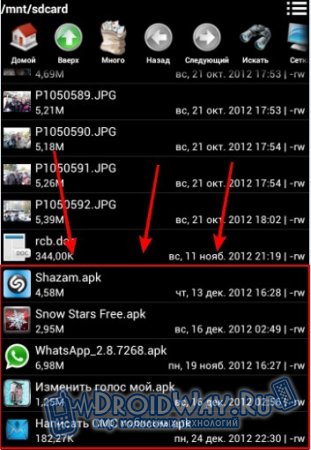
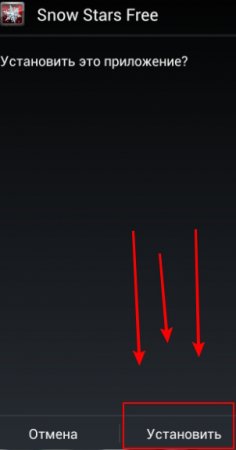
Za lažji ogled datotečnega sistema pripomočka lahko namestite pripomoček ES Explorer, s pomočjo katerega lahko hitro najdete želeno datoteko. Vmesnik programa je organiziran zelo priročno in je tudi zelo zmogljiv. Prilagodite lahko možnosti prikaza map in še veliko več.
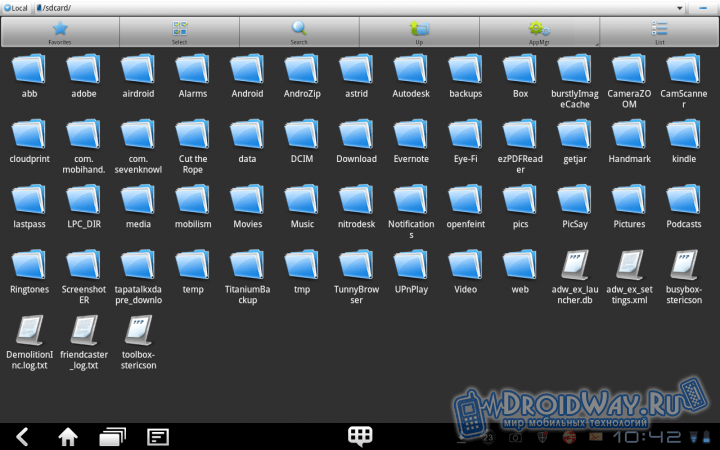
Priporočljivo je tudi, da na svoj računalnik namestite protivirusno programsko opremo Android tablični računalnik ali telefona, saj se zelo pogosto virusi nahajajo v aplikacijah, ki jih prenesete iz omrežja. To lahko povzroči počasno delovanje naprave in druge resne posledice. Na primer, če uporabljate, bo po namestitvi novega pripomočka samodejno pregledan. Protivirusne zbirke podatkov je treba občasno posodabljati (to se izvede samodejno, ko je naprava povezana z internetom).

No, upam, da ste se zdaj zagotovo naučili namestiti nove aplikacije na svoj pripomoček. Poleg tega zdaj veste o več uporabnih pripomočkih, ki jih morate zagotovo namestiti na svoj pripomoček. Z uporabo protivirusnega programa lahko spremljate dejavnost datotek in tudi vidite, kateri podatki so na voljo določeni aplikaciji. Porabite malo časa za to vprašanje in pozneje ne boste imeli težav!
Zaradi dejstva, da je operacijski sistem Android skoraj popolnoma odprt - lahko namestite aplikacije, ki niso iz Trgovina z igračami, izogibanje plačilu; Če želite, vdirajte v igre in brezplačno pridobite milijone denarja za igre; Če želite, se poglobite v sistemske datoteke - z njimi lahko počnete karkoli.Toda ko poskušate prenesti igro ali aplikacijo iz nekega vira, se datoteka APK prenese. In popolnoma nejasno je, kaj storiti s tem. Windows te razširitve ne pozna in datoteke ne bo odprl. In če jo preprosto spustite na pomnilniško kartico pametnega telefona ali tablice, se želena aplikacija ali igra ne bo pojavila na seznamu nameščenih.
Ugotovimo, kako pravilno namestiti aplikacije na Android in kje prenesti datoteke APK.
Priprava na namestitev aplikacij v sistemu Android
Preden v napravo Android namestite katero koli aplikacijo, jo morate pripraviti. To se naredi enkrat in ne zahteva dodatnih nastavitev.
1. korak: Kako omogočiti namestitev aplikacij iz virov tretjih oseb
Kljub dejstvu, da Android podpira namestitev aplikacij ne samo iz Trgovine Play, je ta funkcija privzeto onemogočena. Pogosto je takšna programska oprema, pridobljena iz virov tretjih oseb, okužena z virusi (ja, obstajajo tudi virusi za Android!) ali oglaševalsko programsko opremo, sam operacijski sistem pa je zaščiten pred takimi "škodljivci".
Zato je treba zaščito onemogočiti.
Če želite to narediti, morate odpreti aplikacijo Nastavitve. Tam boste našli element "Varnost". V skladu s tem bo vseboval »Vire tretjih oseb«. Zadnja točka se lahko imenuje nekoliko drugače, vendar je bistvo enako.
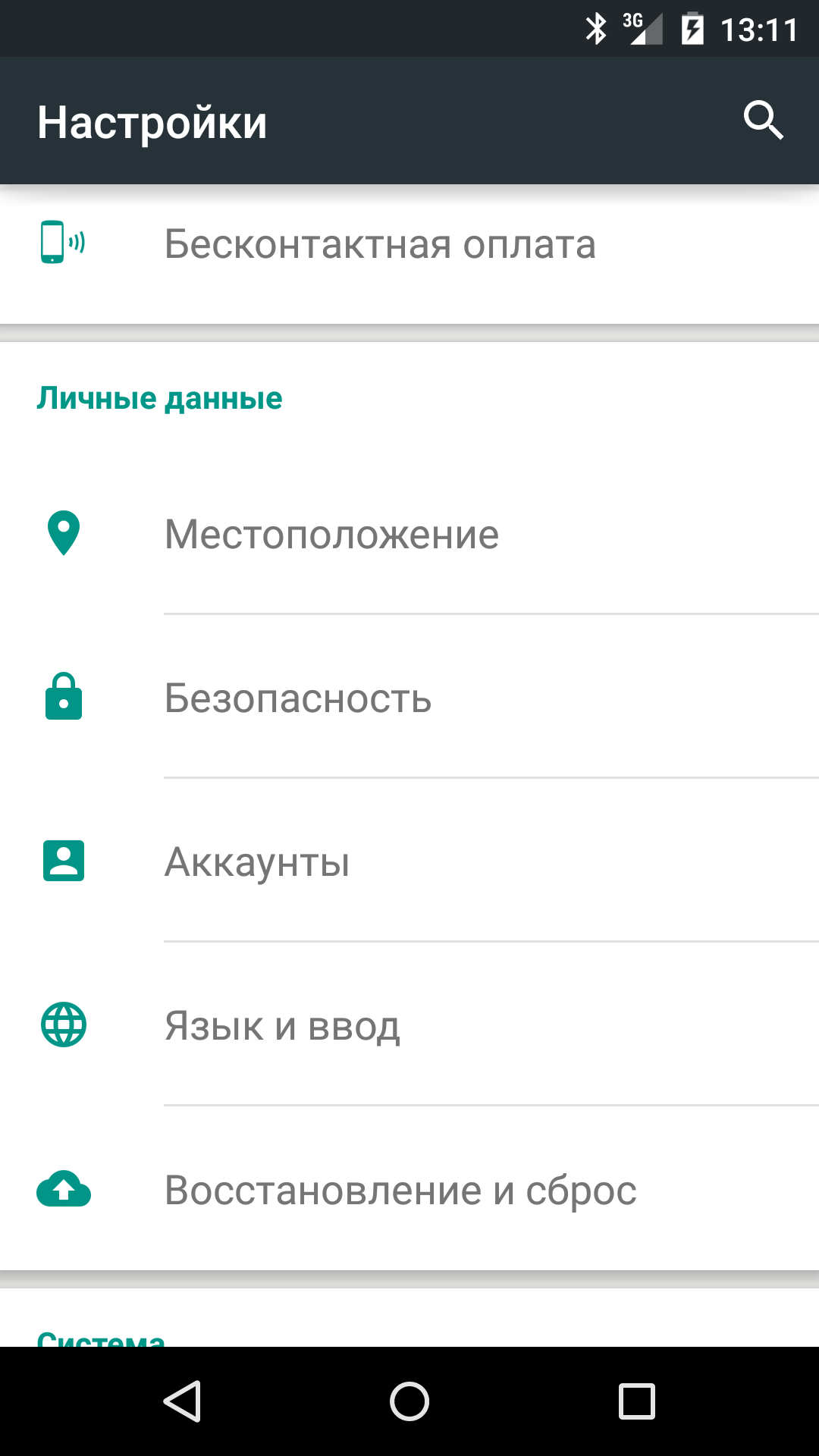
Če potrditveno polje zraven »Viri tretjih oseb« ni potrjeno, ga je treba ustrezno označiti. Prikaže se okno, v katerem Android grozi z vsemi nebeškimi kaznimi. Morate klikniti V redu.
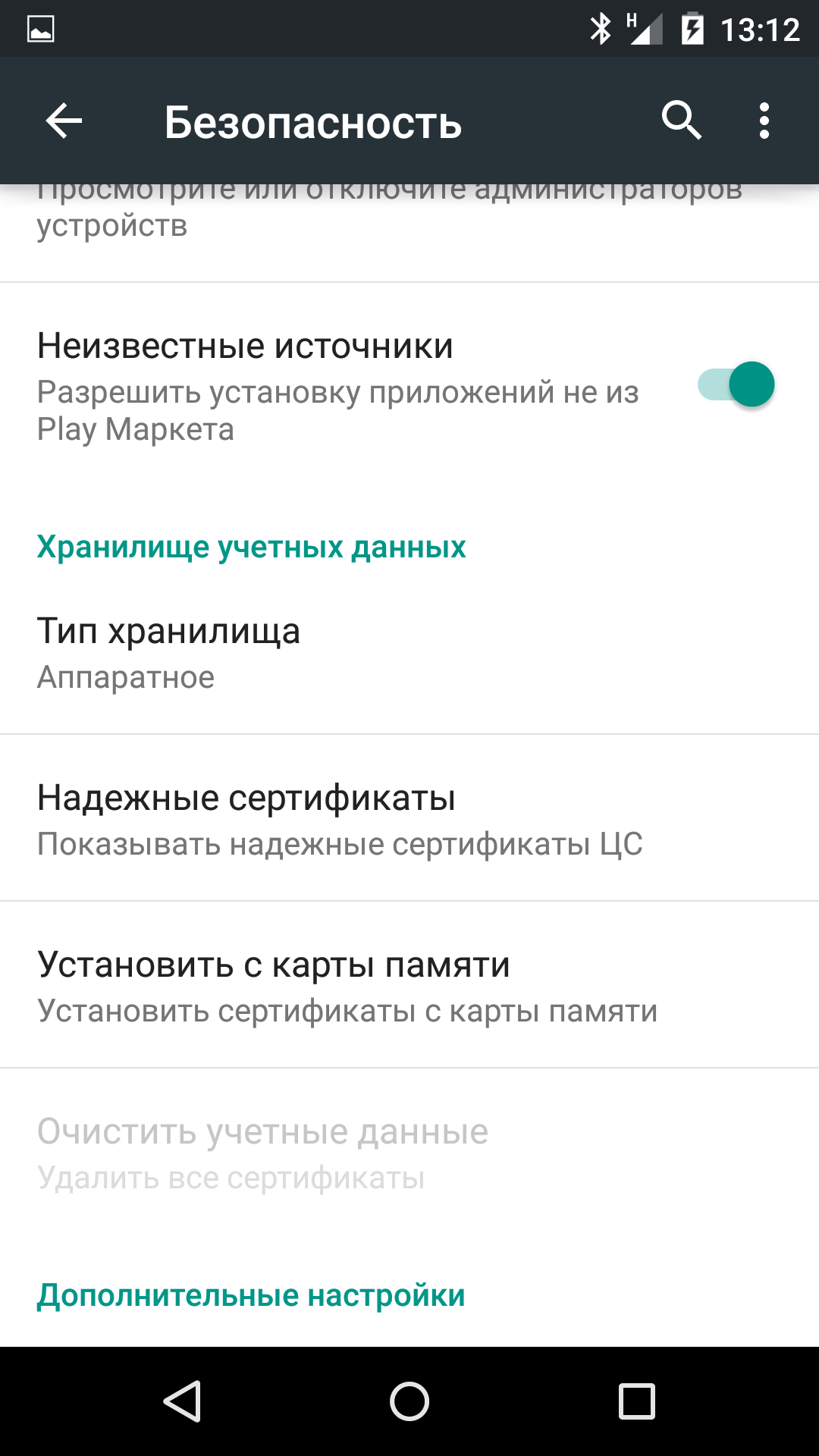
To je to, čudoviti ste! Dovoljena je namestitev iz virov tretjih oseb.
Faza 2. Prenesite upravitelja datotek za Android
Naslednja stvar, ki jo potrebujete, je namestitev upravitelja datotek (Explorer) na vašo napravo Android. Verjetno je že nameščen! Samo najti ga moraš.
Na primer, pametni telefoni in tablični računalniki Sony so pogosto opremljeni z aplikacijo Astro File Manager. To je tisto, kar potrebujete. Naprave Samsung imajo nameščeno aplikacijo Files. Druge programe lahko namestite na pametne telefone in tablice drugih proizvajalcev - ES File Manager, File Manager itd.
Če ustreznega programa ne najdete, ga lahko vedno prenesete s Marketa!
Za "šibke" naprave priporočamo ES File Manager - odličen in zelo funkcionalen upravitelj datotek z minimalno porabo virov; ali Cabinet Beta – čudovit upravitelj datotek z vmesnikom Material Design.
Potrebovali bomo upravitelja datotek, da poiščemo datoteko APK, kopirano v telefon/bliskovni pogon, in jo namestimo.
Potem jih je mogoče izbrisati. Enostavno in podrobna navodila za odstranitev je naveden v članku "".
Faza 3. Prenesite APK
In končno, potrebujemo dejansko datoteko APK aplikacije ali igre, ki jo želimo namestiti.
Kam postaviti datoteke APK v Android?
Torej je bilo prejeto dovoljenje za namestitev aplikacij iz virov tretjih oseb, nameščen je upravitelj datotek, datoteka APK je prenesena in "leži" v računalniku. Kam naj ga pravzaprav vržemo?
Da, kjerkoli!
Ali ga želite kopirati na pomnilniško kartico? notri notranji pomnilnik? V katero koli mapo na zunanjem ali notranjem pomnilniku? prosim! Glavna stvar je, da si zapomnite kraj.

Zato je bolje kopirati neposredno v notranji ali zunanji pomnilnik in ne v katere koli mape na teh pogonih.
Kako namestiti aplikacijo na Android
Ko je sveže prenesena datoteka APK kopirana v zunanji ali notranji pomnilnik, je treba aplikacijo namestiti. Za to boste potrebovali upravitelja datotek, o katerem smo pisali v prvem delu članka (2. stopnja).
Ko odprete preneseni upravitelj datotek, morate poiskati kopirano datoteko APK. Zato je priporočljivo, da ne kopirate v katero koli mapo.
Zato se morate na kratko dotakniti datoteke APK in namestitev programa se bo začela. V oknu za sprejemanje dovoljenj morate dodatno klikniti gumb »Namesti«, po končani namestitvi pa kliknite gumb »Odpri« in zagnala se bo novo nameščena aplikacija.
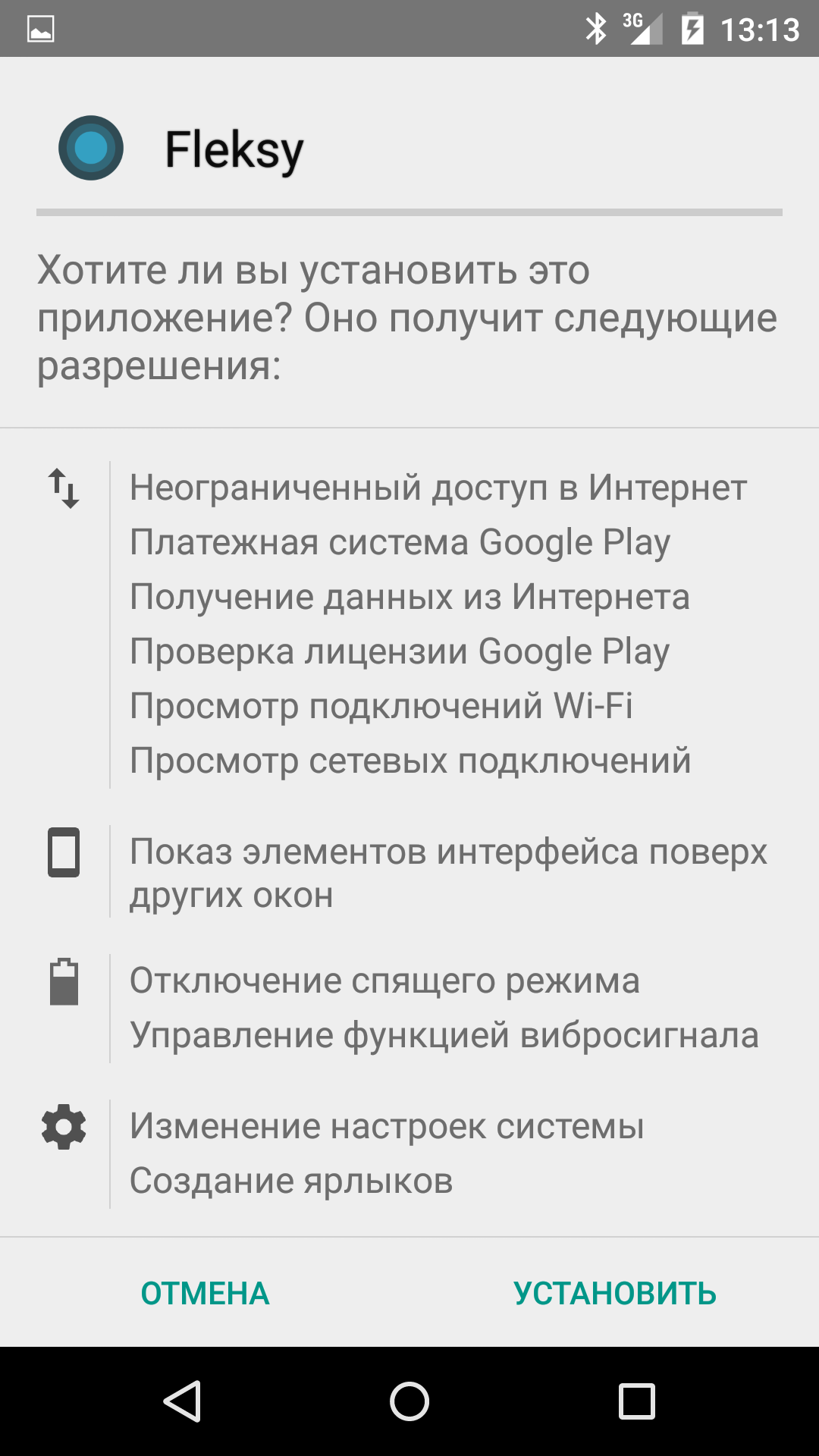
Izbira urednika
Alcatel Idol 5 je pametni telefon z dobrim aluminijastim ohišjem in zaslonom Full HD. Prejel je platformo Android 7.0 z...
Pametni telefon Nokia 6 izstopa od običajnih modelov in tukaj je razlog vmesnik. Proizvajalec je vložil veliko truda v...
Operacijski sistem Android, najbolj priljubljen med ustvarjalci tabličnih računalnikov, vključuje nastavitev aplikacij z uporabo glavnega komunikacijskega kanala prek Marketa, ki uporabniku naprave prikazuje novosti med izdanimi. uporabni programi, igre, knjige in filmi.
Oglejmo si podrobneje vrste in stopnje mehanizma za namestitev iger za tablično napravo. Med glavnimi metodami kopiranja iger sta dve relativno preprosti in hitri:
- nastavitev preko *.apk aplikacije;
- napravo, ki uporablja internet.
Prvi način vključuje iskanje v internetu datoteke z igrami v formatu *.apk. Naj vas takoj opozorimo, da je bolje uporabljati preverjene, varne strani, sicer obstaja velika verjetnost, da vaš pripomoček okužite z zlonamernimi virusi.
Ko prenesete programe, ki so vam všeč, pojdite na točko menija Android »Nastavitve« in nato pojdite na zavihek »Aplikacije«. V njem dovoljujemo materiale iz neznanega vira.
Datoteka se kopira v posebej ustvarjeno mapo na tabličnem računalniku prek bliskovnega pogona ali mini-USB. Najprimernejši način ustvarjanja mape za igre je v datoteki »Igre«, ki se samodejno shrani v pomnilnik vseh naprav opisanega operacijskega sistema.
Najdete ga prek katerega koli upravitelja datotek, na primer ThinkFree Office. Ko lastnik tablice najde preneseno igro, jo je treba namestiti.
Druga možnost se izvaja na plačanem spletnem mestu https://play.google.com/store, ki je z vidika tujih groženj popolnoma neškodljivo.
Prenos poteka v obliki nakupa zanimive igre. Kopiranje in nameščanje informacij se ne zgodi samodejno in uporabniku ni treba ustvarjati map za igre.
Dva potrebne pogoje za nakup:
- razpoložljivost sredstev za plačilo in povezava,
- delujoč internet.
Če je treba igro shraniti skupaj s predpomnilnikom, lahko pot do želene mape nastavite z izvornim mestom prenesene igre.
Kako ustvariti mapo na tablici
Dodatne mape lahko ustvarite tako v pomnilniku tabličnega računalnika kot na dodatni pomnilniški kartici. Najprej morate premakniti potrebne bližnjice na območje namizja. Če zgrabite bližnjico in jo premaknete v drugo, bo mapa ustvarjena samodejno. Če želite, ga lahko preprosto preimenujete.
Drugi način ustvarjanja mape je, da nekaj sekund neprekinjeno pritiskate na prazen prostor na namizju. Videli boste pojavni meni, v katerem morate izbrati zavihek »Mapa«.






